-
윈도우10 컴퓨터 사용시간 확인 방법여러가지 정보/컴퓨터 2019. 6. 6. 23:54
문득 내가 컴퓨터를 켜고 얼마나 사용하였는지 궁금할 때 따로 프로그램을 설치하지 않아도 윈도우10 사용자라면 누구나 손쉽게 확인할 수 있는 방법이 있습니다. 이 방법은 자체적으로 확인 가능한 것으로 노트북, 데스크톱 어느 기기를 사용해도 윈도우10을 쓰고 있다면 아래의 내용을 읽고 따라 하면 손쉽게 사용시간을 확인할 수 있습니다.

우선 바탕화면 하단 왼쪽에 '시작 메뉴' 버튼에 마우스 커서를 위치시키고 마우스 오른쪽 버튼을 눌러 나온 메뉴에서 '네트워크 연결'을 찾아 누릅니다.

네트워크 및 인터넷 하위 메뉴에서 '상태'가 기본적으로 선택되어 있는 것을 확인 후 네트워크 설정 변경 바로 밑에 '어댑터 옵션 변경'을 클릭합니다.

컴퓨터에 장착되어 있는 네트워크 기기에 따라 표시 내용이 다를 수 있는데 무선 네트워크, 유선 네트워크 중에 현재 쓰고 있는 활성화되어 있는 이더 장치를 마우스 왼쪽 버튼을 더블클릭합니다.
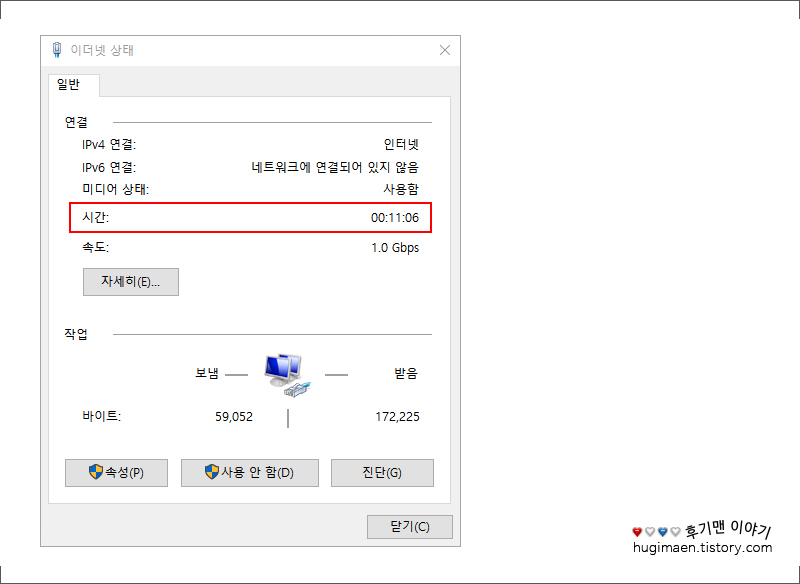
활성화되어 사용 중인 이더넷 상태 창을 유심히 보면 '시간' 목록이 보이는데 그 옆에는 숫자의 의미는 컴퓨터를 켜고 네트워크 장치가 켜진 시간을 표시하고 있는 것으로 이 시간은 내가 컴퓨터를 끄거나 다시 켜지 않는 이상 초기화되지 않고 누적된 시간을 보여줍니다. 단, 현재 사용하고 있는 네트워크 장치를 선택적으로 '사용 안 함' 버튼을 누르고 다시 '사용함'을 눌러 켜도 시간은 초기화되니 참고하세요. 저에 경우 현재 11분을 사용한 것으로 표시되어 확인이 되고 있습니다.
댓글